Cara cepat menemukan persamaan regresi di excel
Anda dapat menggunakan fungsi LINEST untuk menemukan persamaan regresi di Excel dengan cepat.
Fungsi ini menggunakan sintaks dasar berikut:
LINEST(known_y's, known_x's)
Emas:
- unknown_y’s : kolom nilai untuk variabel respon
- unknown_x’s : satu atau lebih kolom nilai untuk variabel prediktor
Contoh berikut menunjukkan cara menggunakan fungsi ini untuk mencari persamaan regresi untuk model regresi linier sederhana dan model regresi linier berganda .
Contoh 1: Temukan persamaan regresi linier sederhana
Misalkan kita memiliki kumpulan data berikut yang berisi variabel prediktor (x) dan variabel respon (y):
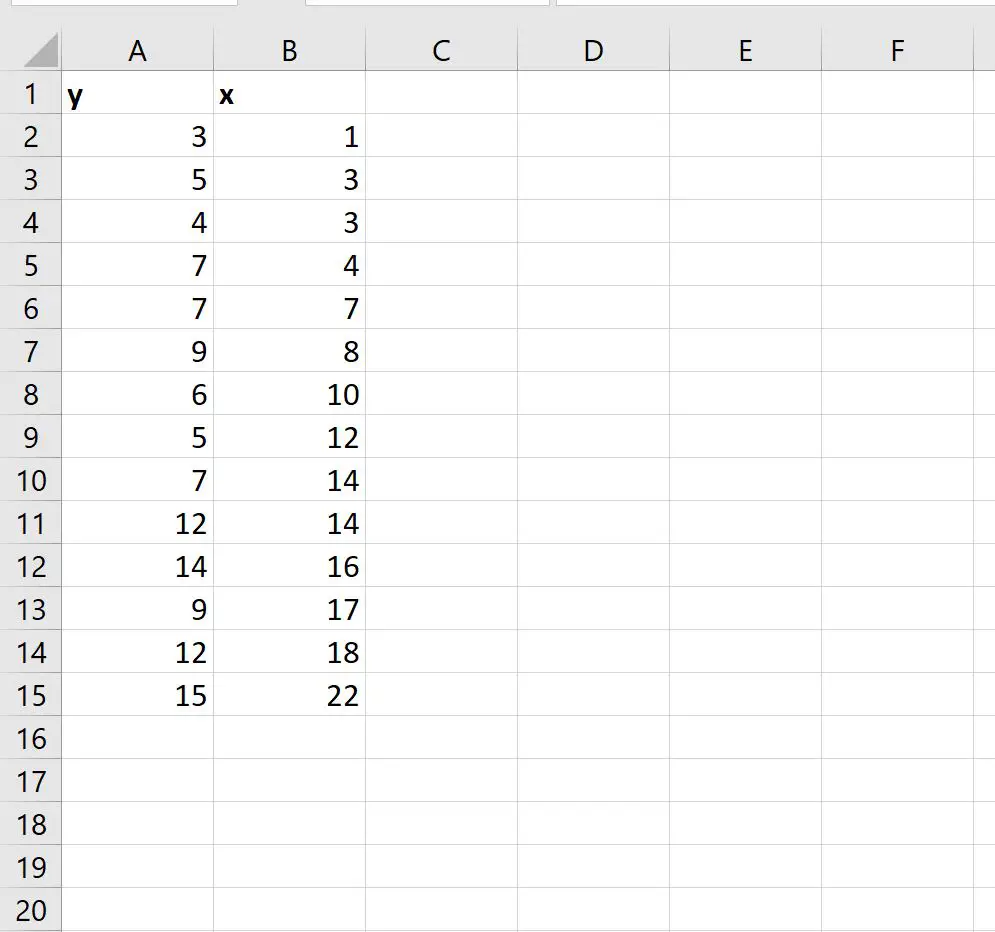
Kita bisa mengetikkan rumus berikut di sel D1 untuk menghitung persamaan regresi linier sederhana untuk kumpulan data ini:
=LINEST( A2:A15 , B2:B15 )
Setelah kita menekan ENTER , koefisien model regresi linier sederhana akan ditampilkan:
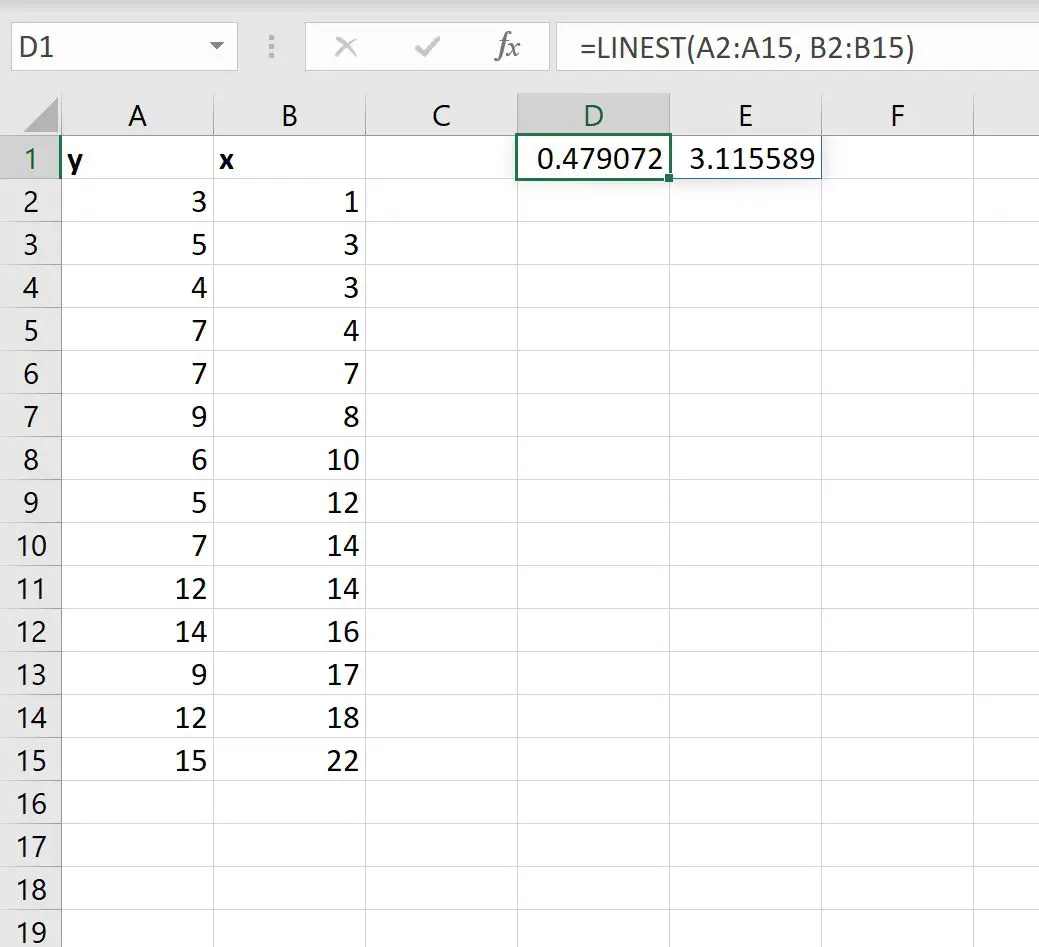
Berikut cara menafsirkan hasilnya:
- Koefisien intersepnya sebesar 3,115589
- Koefisien kemiringannya sebesar 0,479072
Dengan menggunakan nilai-nilai ini, kita dapat menulis persamaan untuk model regresi sederhana ini:
kamu = 3,115589 + 0,478072(x)
Catatan : Untuk mencari nilai p untuk koefisien, nilai r-kuadrat model, dan ukuran lainnya, Anda harus menggunakan fungsi regresi di Data Analysis ToolPak. Tutorial ini menjelaskan cara melakukannya.
Contoh 2: Menemukan persamaan regresi linier berganda
Misalkan kita memiliki kumpulan data berikut yang berisi dua variabel prediktor (x1 dan x2) dan satu variabel respon (y):
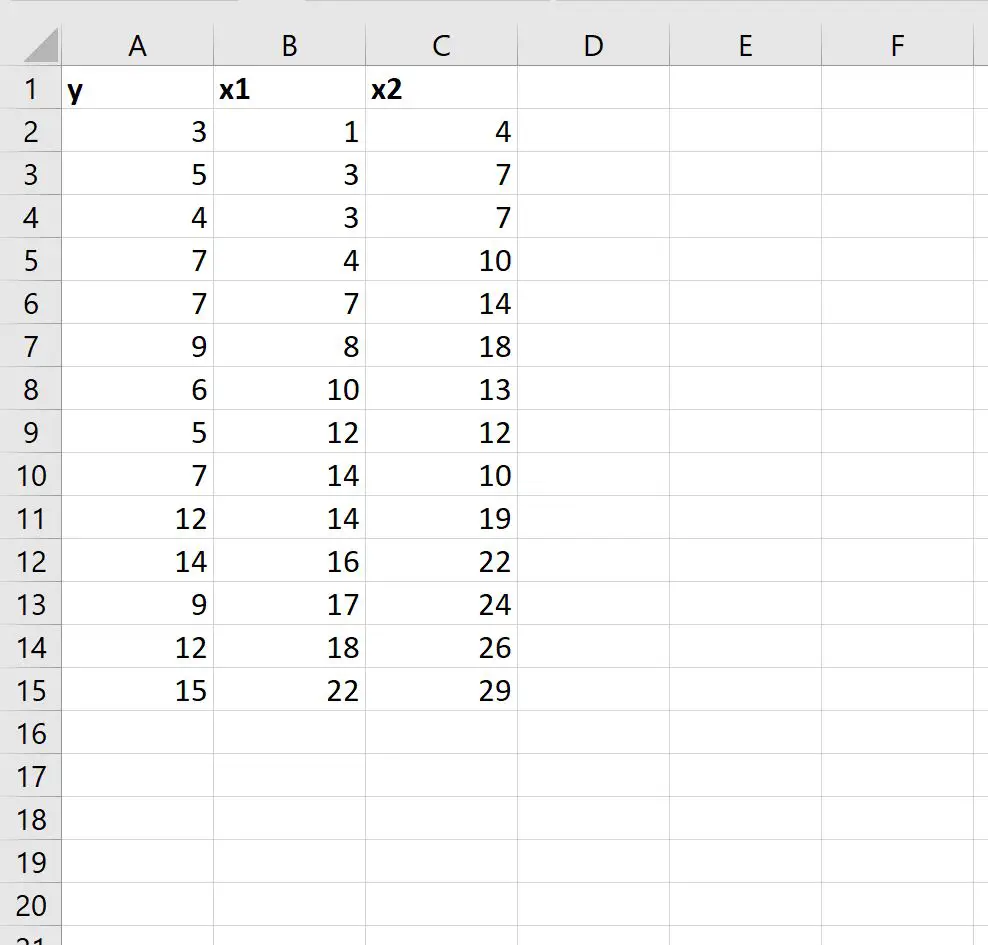
Kita bisa mengetikkan rumus berikut di sel E1 untuk menghitung persamaan regresi linier berganda untuk kumpulan data ini:
=LINEST( A2:A15 , B2:C15 )
Setelah kita menekan ENTER , koefisien model regresi linier berganda akan ditampilkan:
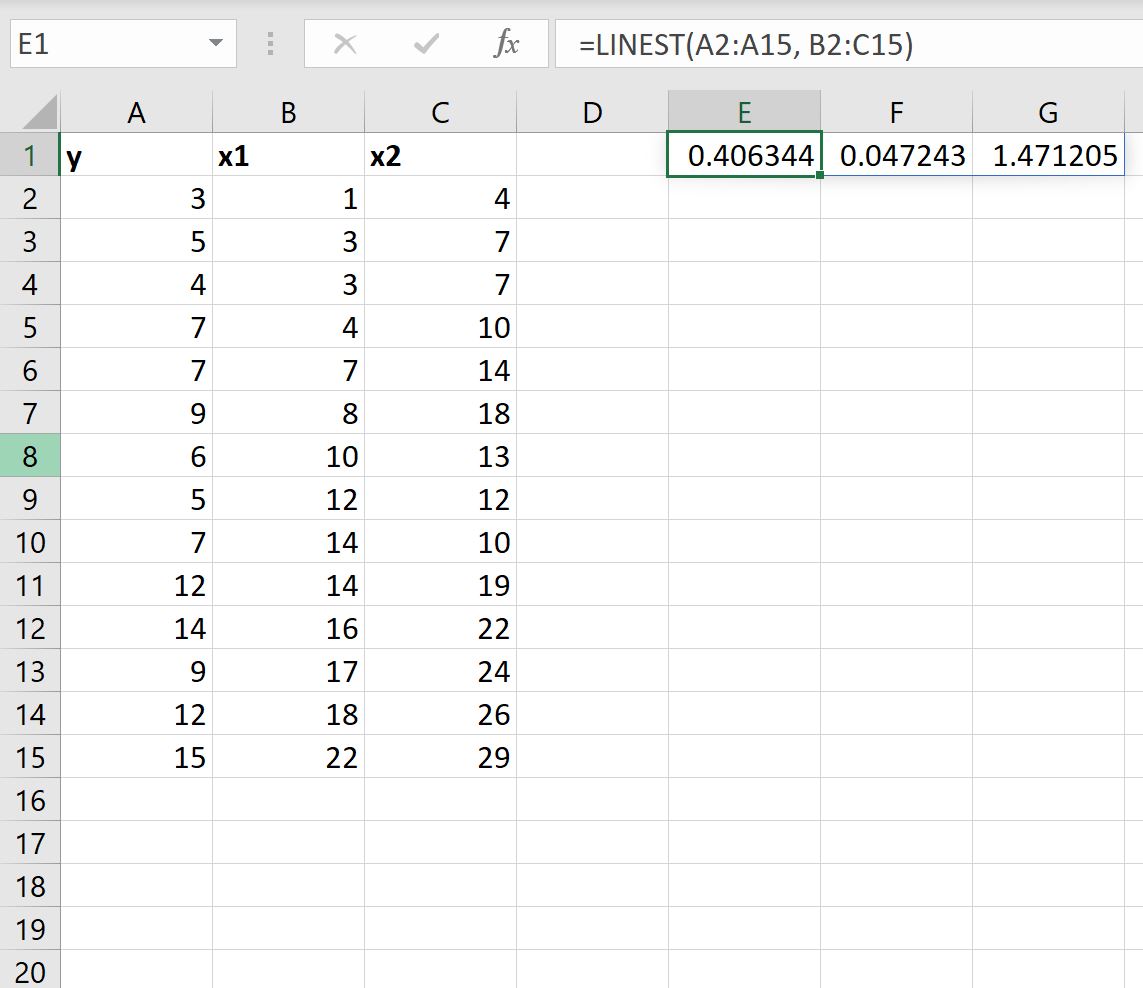
Berikut cara menafsirkan hasilnya:
- Koefisien intersepnya adalah 1,471205
- Koefisien untuk x1 adalah 0,047243
- Koefisien x2 adalah 0,406344
Dengan menggunakan nilai-nilai ini, kita dapat menulis persamaan untuk model regresi berganda ini:
kamu = 1,471205 + 0,047243(x1) + 0,406344(x2)
Catatan : Untuk mencari nilai p untuk koefisien, nilai r-kuadrat model, dan ukuran lain untuk model regresi linier berganda di Excel, Anda harus menggunakan fungsi Regresi di Data Analysis ToolPak. Tutorial ini menjelaskan cara melakukannya.
Sumber daya tambahan
Tutorial berikut memberikan informasi tambahan tentang regresi di Excel:
Bagaimana menafsirkan keluaran regresi di Excel
Bagaimana cara menambahkan garis regresi ke scatterplot di Excel
Cara Melakukan Regresi Polinomial di Excel